

|
|
|
|
|
win11不插电源就很慢怎么办?不少的用户们在使用win11笔记本的时候遇到了不插电源就会变得很慢的情况,那么这是怎么回事?下面就让本站来为用户们来仔细的介绍一下win11不插电源就很慢问题解析吧。 win11不插电源就很慢问题解析 1、首先我们拔出电源,接着点开底部开始菜单(如图所示)。 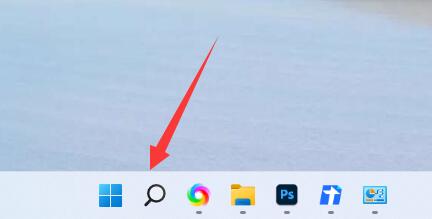 2、然后在其中搜索并打开控制面板(如图所示)。 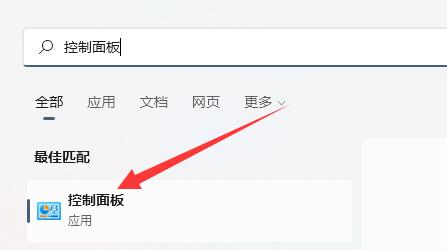 3、接着将右上角查看方式改为大图标(如图所示)。 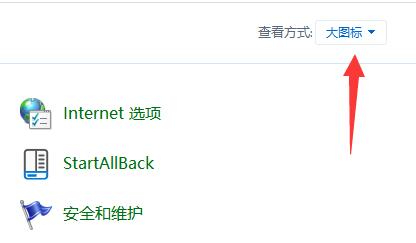 4、随后打开其中的电源选项(如图所示)。 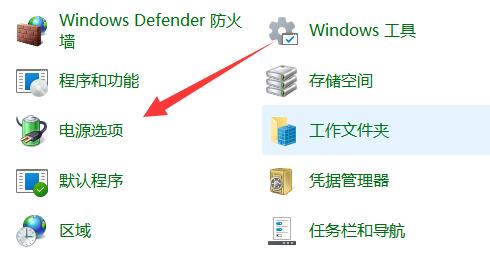 5、最后将计划改为高性能就可以解决了(如图所示)。 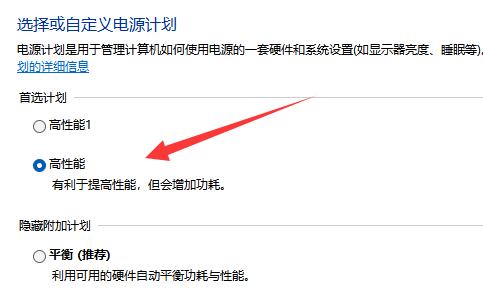 以上就是win11不插电源就很慢解决方法?win11不插电源就很慢问题解析的全部内容,望能这篇win11不插电源就很慢解决方法?win11不插电源就很慢问题解析可以帮助您解决问题,能够解决大家的实际问题是软件自学网一直努力的方向和目标。 |